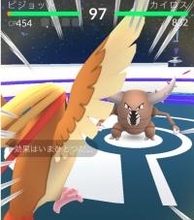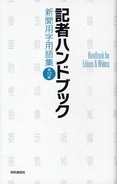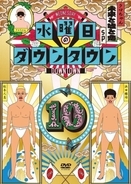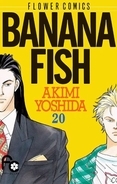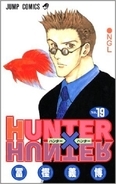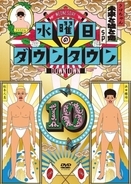その原因は正確にはiOS6ではなく、マップにありました。iOS6からGoogleマップではなく、Appleが作成したマップアプリに切り替わったのですね。これが機能面ではともかく、情報が正確では無かったり、駅や線路が目立たなかったりと、なかなか難しいものでした。おかげで「このマップを使わなきゃいけないならiOS6にはしない!」という人が多かったというわけです。
そんな中、とうとう12月13日にiOSアプリとしてGoogleマップが復活したのです! やったー! というわけで、今回は復活したGoogleマップについて詳しく見ていきたいと思います。
■前と何が違うの?
新しく復活したGoogleマップは、以前のGoogleマップとはちょっとだけ違います。というのも、従来のタイルマップからAppleのマップと同じくベクター方式になっています。
従来のマップのタイルマップは、いわゆる地図画像をタイルのようにつなぎあわせる形のマップでした。なので、表示されている地図は画像になります。だから、角度を変えたりしても、変化が起きたりはしなかったのでした。
ところが今回から、ベクター形式になっています。これは簡単に言うと、画像をそのまま表示するのではなく、計算によって表示する方式になります。
このおかげで、新しいGoogleマップでは、画面を回転させても文字の下が画面の下を向いているようになっています。地図を自分でひっくり返したりしなくても見やすくなっているというわけですね。
実は、AndroidのGoogleマップは以前からベクター方式でした。それがようやくiOSにやってきたというわけです。一度iPhoneから追放されたからこそ、ベクターデータのものをリリースすることができたということなのでしょうか。この辺はちょっとわかりません。
■使い勝手はどう?
というわけで、ベクター方式になったからこそ、以前のGoogleマップよりもスムーズにいろんな事ができるようになりました。
例えば、二本指で画面にタップし、そのまま上下にドラッグしてみましょう。
二本指でドラッグは他の操作もあります。タップした後、画面にふれたまま指をひねるように回転させましょう。そうすると、地図が回転します。これは180度回転したら終わりとかそんなちゃちなものじゃないので、どんどん回転させられます。3D表示でひたすら回転させるとちょっと面白いので、一度だけやってみるといいでしょう。もちろんこのときも、文字の方向は画面の回転に合わせて調整されます。
面白いのは検索でしょうか。画面の上の方の検索ボックスに検索ワードを入れると、そこに移動し、ピンが立ちます。そして、画面下部にそのピンの情報がでてきます。この名前部分をタップすると、画面の半分ちょっとぐらいにその情報が出てきたりします。
この情報には、移動手段のアイコンと所要時間(距離が遠すぎたら距離)が表示されます。徒歩、自動車、電車(およびバス)の3種類をそれぞれ切り替えられます。ここでアイコンをタップすると、地図に経路を表示させてナビを使うことができます。
もちろん、今までのマップアプリの通り、二本指を開いたり閉じたりして拡大縮小したり、GPSマークをタッチして現在位置を表示させたりする機能は健在です。
なので、場合によっては拡大させようと操作をしていたのに、地図が回転しちゃうということもあるのですね。そんなときは、片方の指を画面に固定をして、もう一方の手で少しずつ拡大縮小させたりするように心がけるといいでしょう。
■充実したナビ関連
情報シートで出た、移動手段のアイコンをタップするとナビを使うことができます。まず、詳しいルートが地図上に表示されるのですね。さらに右下のメニューから、交通情報を表示させ、渋滞を確認することができます。今回はちょっと試せなかったのですが、渋滞を回避させる迂回路検索も、別の道路をタップするだけで簡単にできるようです。
右下のメニュー(縦に「・・・」と並んでいるところです)をタップして表示できるのは、交通状況の他に路線図や、航空写真、Google Earthなどがあります。路線図は、地下鉄の色分けが表示されるので、結構便利だったりします。
ナビはバスにも対応しているようです。電車のマークは、電車やバス等の公共交通機関を使うという意味になっているのですね。
さらに、Googleアカウントと連携して、自宅や職場の登録をしたり、最近検索した場所も見たりすることができるようになっています。十分な機能と言えるでしょう。
■データミスはあるの?
Appleのマップでは「パチンコガンダム駅」が表示されたりと、データそのものの信頼性というか、表示に対する信頼性が見当たらないということがありました。個人的に大好きな、名古屋駅の周辺にある「Minisutoppu(でも中身はファミリーマート)」みたいな表示ミスもあります。では、今回のGoogleマップはどうかというと、一通り検索などもしてみたのですが、あまり見当たっていないようです。
唯一変なデータっぽいのが、愛知県の金山駅のところでしょうか。駅の左側から中央本線(上)と東海道本線(下)が入ってきて、駅の中で交差しているのに、駅の右側では中央本線(上)と東海道本線(下)になっているのです。でもこれは、もとのGoogleマップでも同じように表示されているので、元の情報から違うのでしょう。
というわけで、ざっと見てきましたが、従来のGoogleマップよりもパワーアップしています。何より、駅や線路のランドマークが活用できるのがとてもいいですね。ベクター方式は慣れるまでに時間がかかるかもしれませんが、なれると動作も早くて便利です。今までマップで敬遠していてiOS6にしなかった方は、安心してiOS6にできるんじゃないかと思います。
(杉村 啓)